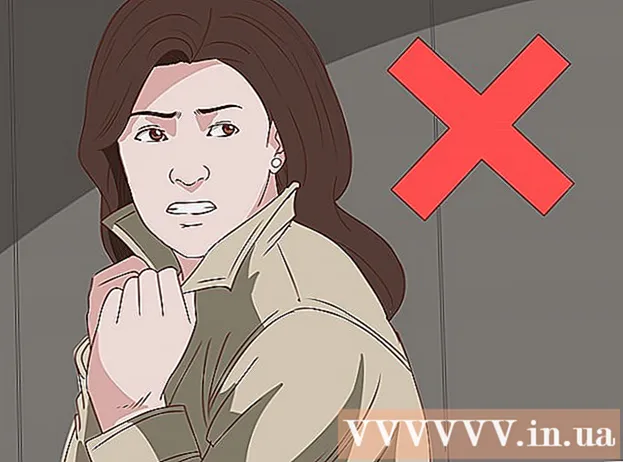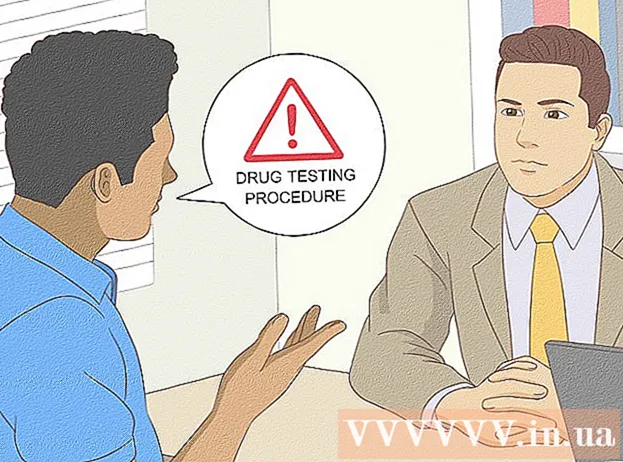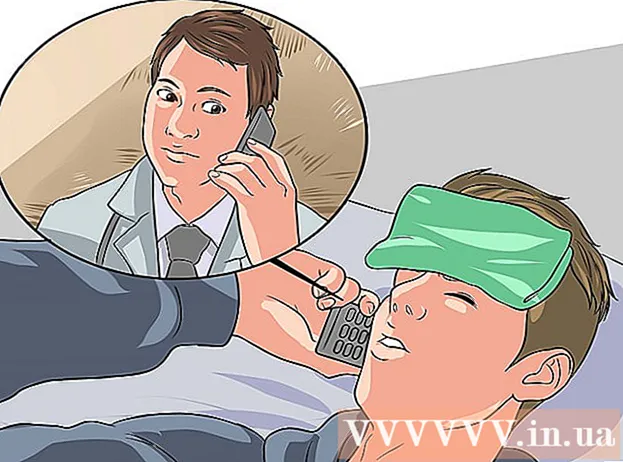Аутор:
Alice Brown
Датум Стварања:
26 Може 2021
Ажурирати Датум:
1 Јули 2024

Садржај
- Кораци
- 1. део од 2: Брисање података са меморијске картице
- 2. део од 2: Решавање проблема са меморијском картицом
- Савјети
- Упозорења
ПС2 играћа конзола је веома популаран уређај на којем можете играти огроман број игара. Међутим, меморијска картица ове конзоле се брзо пуни, па би сваки страствени играч требао знати како избрисати податке са меморијске картице.
Кораци
1. део од 2: Брисање података са меморијске картице
 1 Пре него што укључите пријемник, отворите оптички уређај и уклоните диск. Кликните на дугме са плавим троуглом окренутим надоле и ослоњеним на хоризонталну линију. Врата оптичког уређаја се отварају. Слика на екрану ће се замрзнути - то је нормално. Пажљиво уклоните диск. Чак и ако чујете клик, сматрајте да је све у реду. Ручно затворите врата оптичког уређаја.
1 Пре него што укључите пријемник, отворите оптички уређај и уклоните диск. Кликните на дугме са плавим троуглом окренутим надоле и ослоњеним на хоризонталну линију. Врата оптичког уређаја се отварају. Слика на екрану ће се замрзнути - то је нормално. Пажљиво уклоните диск. Чак и ако чујете клик, сматрајте да је све у реду. Ручно затворите врата оптичког уређаја. - Уметните меморијску картицу у утор 1 / А (утор 1 / А) и проверите да ли је то исправно. Наведени слот се налази на левој плочи сет-топ бок уређаја, непосредно изнад конектора за гамепад.
 2 Укључите конзолу. Прикључите свој ПС2 у електричну утичницу и на телевизор. Прикључите све потребне каблове. Дугме за укључивање, које се налази на предњој страни конзоле, светлиће црвено. Кликните на ово дугме и постаће зелено.
2 Укључите конзолу. Прикључите свој ПС2 у електричну утичницу и на телевизор. Прикључите све потребне каблове. Дугме за укључивање, које се налази на предњој страни конзоле, светлиће црвено. Кликните на ово дугме и постаће зелено. - Притискајте дугме „Извор“ или „Улаз“ на даљинском управљачу телевизора док не пронађете сигнал са ТВ конектора на који је прикључена играћа конзола (слика са конзоле треба да се прикаже на ТВ екрану).
- Ако конзола има игру, мени игре ће се појавити на екрану.
 3 У главном менију ПС2 изаберите „Претраживач“. Да бисте то урадили, означите (плавом бојом) одговарајућу опцију и кликните на плаво дугме "Кс" које се налази са десне стране гамепада.
3 У главном менију ПС2 изаберите „Претраживач“. Да бисте то урадили, означите (плавом бојом) одговарајућу опцију и кликните на плаво дугме "Кс" које се налази са десне стране гамепада.  4 Означите меморијску картицу и притисните дугме "Кс". На екрану ће се појавити сива позадина, што значи да сте у прозору истраживача. Ако сте правилно уметнули меморијску картицу, она ће се појавити на екрану као мали правоугаоник.
4 Означите меморијску картицу и притисните дугме "Кс". На екрану ће се појавити сива позадина, што значи да сте у прозору истраживача. Ако сте правилно уметнули меморијску картицу, она ће се појавити на екрану као мали правоугаоник. - Када одаберете меморијску картицу, приказаће се њен садржај. Ово ће потрајати неко време (у зависности од количине података ускладиштене на картици). Подаци уписани на картицу биће приказани ред по ред.
- Прескочите овај корак ако СТБ препозна картицу.
 5 Пронађите податке које желите да избришете и кликните на дугме "Кс". Помоћу дугмади са стрелицом на левој страни контролера означите податке за брисање. Потражите податке које треба избрисати према логотипу, теми и називу игре.
5 Пронађите податке које желите да избришете и кликните на дугме "Кс". Помоћу дугмади са стрелицом на левој страни контролера означите податке за брисање. Потражите податке које треба избрисати према логотипу, теми и називу игре. - Свака ставка података има слику која представља одговарајућу игру или параметре (на пример, слика података за игру Финал Фантаси приказује Цхоцобо, а слика података за Соул Цалибур приказује логотип те игре).
- Ако је слика са подацима 3Д приказ одговарајуће игре, то значи да се сачувани (сачувани) садржаји ове игре чувају на меморијској картици. Када бело светло падне на исцртавање, одговарајућа ставка података је истакнута.
- Имајте на уму да ако је ставка означена називом игре, а слика изгледа као плава коцка, онда су подаци оштећени - такви подаци се не могу преместити или избрисати.
 6 Помоћу дугмади са стрелицом на контролеру означите ставке и изаберите Избриши. Истицањем података за брисање приказаће се слика са две опције: „Копирај“ и „Избриши“. Означите податке које желите да избришете јер нећете моћи да опоравите избрисане податке. На екрану се може појавити порука „Потврди / Јесте ли сигурни“; ако сте заиста одабрали непотребне датотеке, кликните „Да“ у прозору са овом поруком.
6 Помоћу дугмади са стрелицом на контролеру означите ставке и изаберите Избриши. Истицањем података за брисање приказаће се слика са две опције: „Копирај“ и „Избриши“. Означите податке које желите да избришете јер нећете моћи да опоравите избрисане податке. На екрану се може појавити порука „Потврди / Јесте ли сигурни“; ако сте заиста одабрали непотребне датотеке, кликните „Да“ у прозору са овом поруком. - Кликните на дугме "Кс". Подаци ће бити избрисани. Ако се предомислите да избришете податке, уместо дугмета „Кс“, притисните дугме „О“.
 7 Затворите истраживач. Да бисте то урадили, кликните на дугме са троуглом. Прочитајте информације у фусноти. Подаци су избрисани и ослобођен је простор на меморијској картици.
7 Затворите истраживач. Да бисте то урадили, кликните на дугме са троуглом. Прочитајте информације у фусноти. Подаци су избрисани и ослобођен је простор на меморијској картици.
2. део од 2: Решавање проблема са меморијском картицом
 1 Уклоните прашину и проверите да ли је веза исправна. Ако се меморијска картица не приказује у истраживачу, уклоните прашину са картице и поново је уметните у конзолу. Такође проверите да ли су све потребне жице добро повезане са пријемником и телевизором.
1 Уклоните прашину и проверите да ли је веза исправна. Ако се меморијска картица не приказује у истраживачу, уклоните прашину са картице и поново је уметните у конзолу. Такође проверите да ли су све потребне жице добро повезане са пријемником и телевизором.  2 Уметните меморијску картицу у утор 2 / Б (утор 2 / Б). Ако сет-топ бок уређај не препозна меморијску картицу у року од 60 секунди (од тренутка уметања картице) или ако се на екрану прикаже порука „Учитавање“ и ништа се друго не догађа, покушајте уметнути меморијску картицу у другу слот, а затим следите кораке описане у овом чланку.
2 Уметните меморијску картицу у утор 2 / Б (утор 2 / Б). Ако сет-топ бок уређај не препозна меморијску картицу у року од 60 секунди (од тренутка уметања картице) или ако се на екрану прикаже порука „Учитавање“ и ништа се друго не догађа, покушајте уметнути меморијску картицу у другу слот, а затим следите кораке описане у овом чланку.  3 Проверите да ли је ваша меморијска картица компатибилна са ПС2. Неке картице трећих страна не раде на ПС2.
3 Проверите да ли је ваша меморијска картица компатибилна са ПС2. Неке картице трећих страна не раде на ПС2.  4 Вратите меморијску картицу. Ако систем не препозна меморијску картицу ни у првом ни у другом утору, проблем лежи у самој картици. У том случају однесите меморијску картицу у радионицу - можда ће бити могуће вратити картицу.
4 Вратите меморијску картицу. Ако систем не препозна меморијску картицу ни у првом ни у другом утору, проблем лежи у самој картици. У том случају однесите меморијску картицу у радионицу - можда ће бити могуће вратити картицу.  5 Поправите или замените додатак. Однесите конзолу у радионицу да видите да ли јој је потребна поправка. Ако се ваш ПС2 не може поправити, купите нову конзолу или поломљену конзолу замените другом.
5 Поправите или замените додатак. Однесите конзолу у радионицу да видите да ли јој је потребна поправка. Ако се ваш ПС2 не може поправити, купите нову конзолу или поломљену конзолу замените другом. - Упоредите цену поправки и цену куповине новог сет-топ бок-а.
 6 Опоравите изгубљене податке. Ако сте избрисали датотеку за чување игре путем менија игре, она се и даље може пронаћи у Филе Екплореру. Али ако обришете датотеку док чувате игру у Филе Екплореру, нећете моћи да вратите ову датотеку.
6 Опоравите изгубљене податке. Ако сте избрисали датотеку за чување игре путем менија игре, она се и даље може пронаћи у Филе Екплореру. Али ако обришете датотеку док чувате игру у Филе Екплореру, нећете моћи да вратите ову датотеку.
Савјети
- Притисните дугме О неколико пута да бисте се вратили у прозоре прегледача и конфигурације система. Да бисте отворили мени игре, уметните диск за игру. Да бисте искључили конзолу, држите зелено дугме за напајање неколико секунди.
Упозорења
- Пре брисања података са меморијске картице, немојте убацивати диск са игром у конзолу, јер ће у овом случају конзола радити са диском, а не са меморијском картицом.
- Ако избришете датотеку док чувате игру у Филе Екплореру, нећете моћи да је вратите.